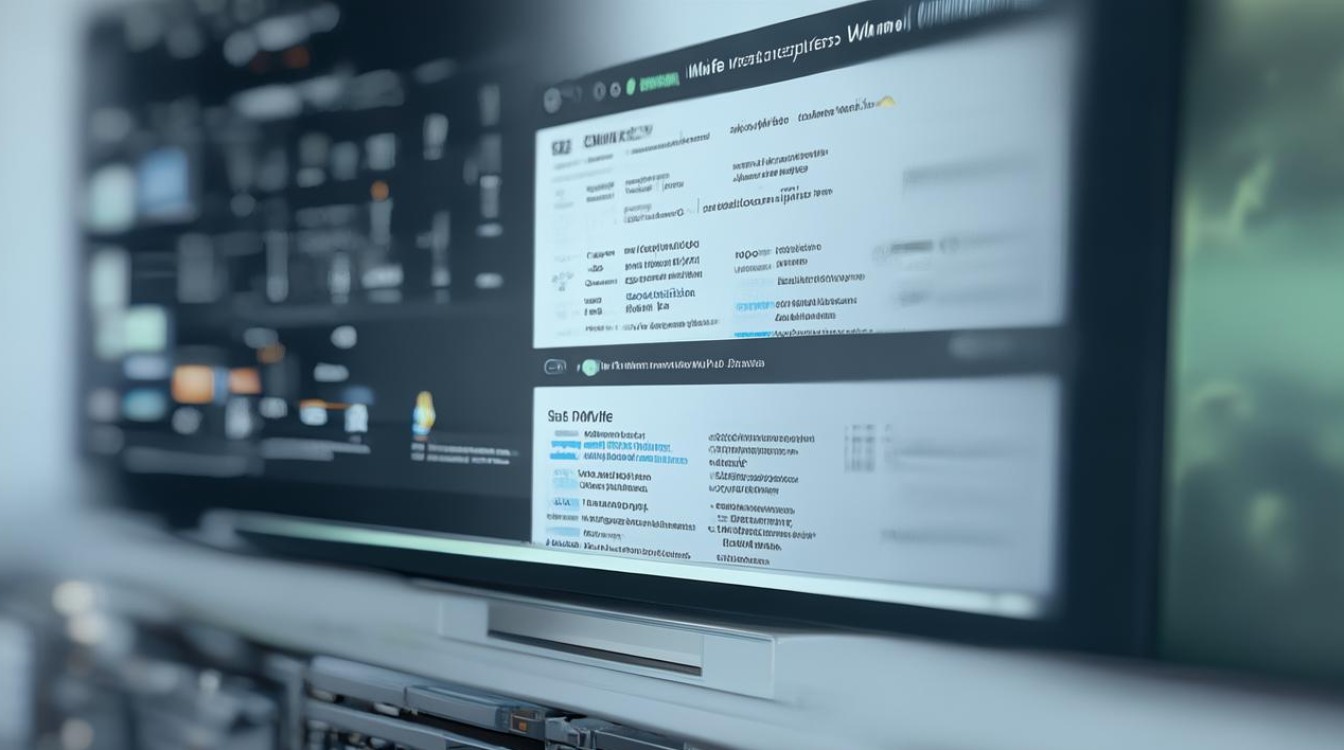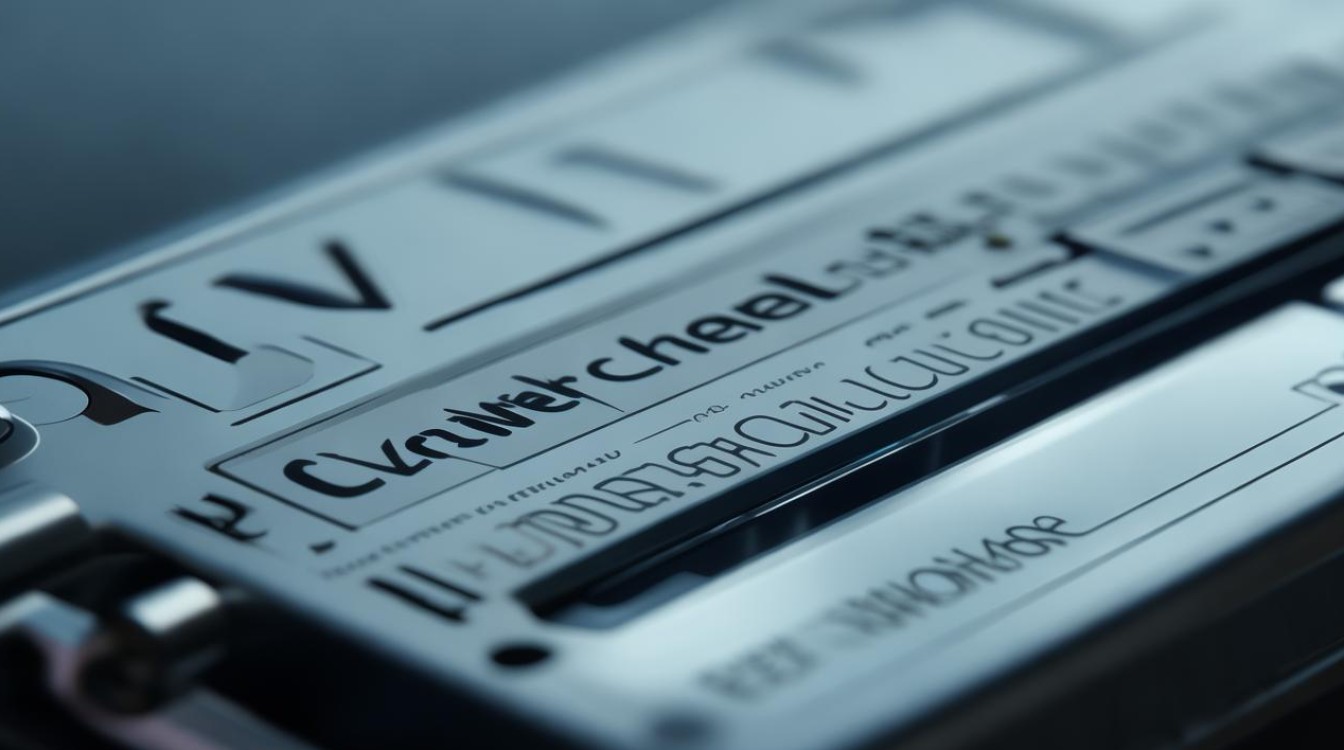w8系统声卡驱动
shiwaishuzidu 2025年4月14日 14:37:06 驱动 16
Windows 8系统声卡驱动可在设备管理器中更新,或到官网下载对应型号驱动安装。
在Windows 8(简称Win8)系统中,声卡驱动是确保音频设备正常工作的关键组件,以下是关于Win8系统声卡驱动的详细介绍:

查看声卡驱动的方法
-
通过设备管理器查看:
- 如果你的Win8桌面上有“计算机”图标,可以右击“计算机”图标,选择“管理”命令。
- 在打开的“计算机管理”窗口中,依次展开“计算机管理”、“系统工具”、“设备管理器”。
- 或者直接按Win+X键,选择弹出的菜单中的“设备管理器”命令。
- 在“设备管理器”窗口中,找到并展开“声音、视频和游戏控制器”选项,这里会列出你当前安装的声卡驱动信息。
-
通过运行dxdiag命令查看:
- 按Win+X键,选择弹出的菜单中的“运行”命令。
- 在打开的“运行”对话框中输入“dxdiag”命令,单击“确定”按钮。
- 在打开的窗口中,切换到“声音1”或“声音2”选项卡,即可看到声卡的详细信息。
声卡驱动的重要性
声卡驱动是操作系统与声卡硬件之间的桥梁,它负责将操作系统的音频指令转换为声卡硬件能够理解的信号,从而确保音频信号的正确传输,不同品牌和型号的声卡所需的驱动程序可能不同,因此选择正确的驱动至关重要。

声卡驱动的常见问题及解决方法
-
驱动不兼容:
- 有时,由于声卡型号较旧或操作系统更新,可能会导致声卡驱动不兼容的问题,可以尝试访问声卡制造商的官方网站,下载最新的适用于Win8系统的驱动程序。
- 如果官方没有提供Win8版本的驱动,可以尝试使用兼容性较好的旧版本驱动,如Win7版本的驱动,但请注意,这种方法并非总是有效,且可能会带来一些潜在的风险。
-
驱动失效:
- 操作系统更新后,有时会导致原有的声卡驱动失效,这种情况下,需要重新安装或更新声卡驱动。
- 可以使用驱动更新工具,如Driver Booster等,自动检测并更新声卡驱动,这些工具通常具有智能识别功能,能够为你找到最适合你系统的驱动程序。
-
设备管理器中有黄色感叹号:

- 如果在设备管理器的“声音、视频和游戏控制器”选项下看到黄色感叹号,说明你的声卡有问题,需要重新卸载并安装驱动程序。
- 可以先右键点击有问题的设备,选择“卸载”命令,然后重新启动计算机,让系统自动检测并安装默认的声卡驱动,如果默认驱动无法解决问题,可以手动下载并安装最新的驱动程序。
Win8系统声卡驱动是确保音频设备正常工作的关键,通过正确的方法和工具,可以轻松解决声卡驱动相关的问题,如果遇到问题,建议首先尝试更新或重新安装驱动程序;如果问题依然存在,可以考虑寻求专业技术支持的帮助。